Így használd a Galaxy Z Fold2 fedőképernyőjét!
Fedezz fel egy teljes körűen működő okostelefont, amely az ergonómiai konstrukciója miatt még összehajtott állapotban is elfér egy kézben. Amikor válaszolsz egy hívásra vagy éppen szelfit készítesz, könnyedén kezelheted az összes funkciót akár egyetlen ujjal és még a képernyők közötti csatlakozás is gördülékenyen megy.
Mi az a fedőképernyő?
A Galaxy Z Fold2 készüléket úgy terveztük, hogy összehajtva remekül elférjen a kezedben, így gond nélkül indíthatsz hívásokat, könnyedén ellenőrizheted, jött-e üzeneted vagy gyorsan megnézhetsz valamit a neten. Egy pillanat alatt elindíthatsz bármilyen alkalmazást a fedőképerny. Sőt, az összes alkalmazás a teljes nézetű fedőképernyő képernyőn is futtatható.

①Telefon ② Üzenetek ③ Internet
A multitasking következő szintje
Tarthatod a multitasking diktálta iramot, mert akár 3 ablakot is megnyithatsz, az elrendezést pedig könnyen irányíthatod. A fedőképernyő 2 darab többablakos konfigurációt támogat (alsó rész/felső rész). Ez annyit jelent, hogy eltérő ablakokban ugyanazt a 2 alkalmazást is megnyithatod. Ezt a funkciót hívjuk Multi-instance-nak.
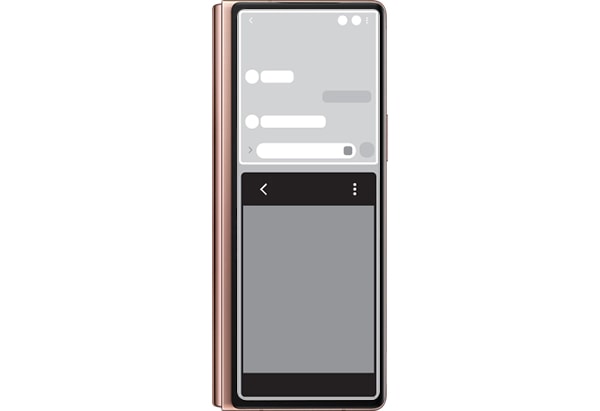
Megjegyzés: Multi-instance funkciót támogató alkalmazás: Internet, MyFiles, Samsung Notes, MS Office (a rendelkezésre álló alkalmazások esetenként változhatnak)
A főképernyőről elindított alkalmazások a fedőképernyőn is folytatódnak
A Galaxy Z Fold2 felhasználói felületét nemcsak a főképernyőre, hanem a fedőképernyőre is optimalizáltuk. Tehát lazán használhatod egy kézzel az összes alkalmazást, még akkor is, ha a készülékedet éppen becsuktad. Ha éppen a fedőképernyőn nézegeted a fényképeidet vagy videót nézel, cikket olvasol, a térképet böngészed, vagy bármi mással foglalatoskodsz, kinyithatod a Galaxy Z Fold2 készüléket, hogy ott megnyiss valamit a nagyobb képernyőn, és ez semmilyen hatással nem lesz az előző tevékenységeidre. Mindezt természetesen fordítva is megteheted. A fordított esetben, vagyis a főképernyőről a fedőképernyőre váltva az alapértelmezett beállítás a Képernyő kikapcsolása. Az Alkalmazásfolytonosságot az alábbi útvonalon keresztül aktiválhatod.
1. lépés Lépj a(z) Settings (Beállítások) elemre, majd > koppints a(z) Display (Kijelző) elemre.
2. lépés Koppints a(z) Continue apps on cover screen (Alkalmazás folytatása a fedőképernyőn) elemre.
3. lépés Koppints azoknak az alkalmazásoknak a kapcsolóira, amelyeket a fedőképernyőn keresztül is használni szeretnél.
Megjegyzés:
- Ha összehajtod a készüléket, amikor az alkalmazás fut a főképernyőn, akkor megjelenik az alkalmazás a fedőképernyőn. Bizonyos alkalmazások nem támogatják ez a funkciót.
- Ez úgy néz ki, hogy a szöveg elmosódottan jelenik meg, de tisztán olvasható, ha képernyőt váltasz, mialatt a fedőképernyőt használod. Ez ugyanaz, mint az előző Fold esetében, vagyis normál üzemmód, nem termékhiba.
- Mivel a fedőképernyő kizárólag 60 Hz-et támogat, a képernyő a főképernyőhöz képest (ami alapértelmezetten 120 Hz-es) megrázkódhat vagy megremeghet. Ez az alapvető hardverspecifikációk különbségei miatt van így, nem jelent szoftverproblémát.
A kamera használata a fedőképernyőn keresztül
A készülék teljesen nyitott vagy teljesen zárt állapotában is készíthetsz fényképeket vagy videofelvételeket a fedőképernyőn keresztül.
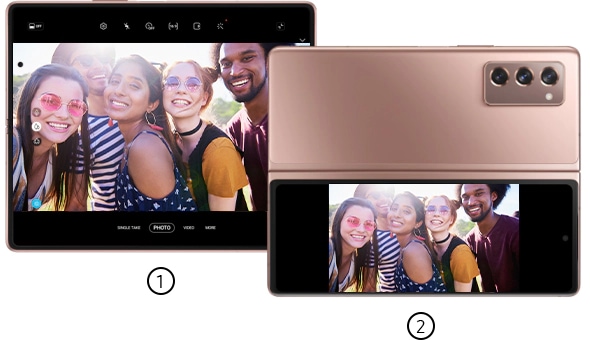
① Főképernyő (1. előnézet) ② Fedőképernyő (2. előnézet)
Ha fényképezel vagy videofelvételt rögzítesz, akkor ezekkel a műveletekkel egy időben a fedőképernyőn is megjelenik a felvételek és képek előnézete. Így a fotó/videó alanya is megnézheti a duál előnézetben, hogy nézne ki a róla készült kép vagy felvétel.
A duál előnézeti képernyők használata
1. lépés Az előnézeti képernyőn koppints a(z) „OFF (KI)” ikonra. Ekkor bekapcsol a fedőképernyő.
2. lépés Fénykép készítéséhez koppints a(z) Camera button (Kamera gomb) elemre, videofelvétel rögzítéséséhez koppints a(z) Record button (Felvétel gomb) elemre.
Megjegyzés: Ez a funkció nem mindegyik felvételi mód esetében áll rendelkezésre.
Készíts egy szelfit a nagy felbontású hátlapi kamerával és nézd meg az előképet a fedőképernyőn. A főképernyő automatikusan kikapcsol, amikor a hátlapi kamerával szelfizel.
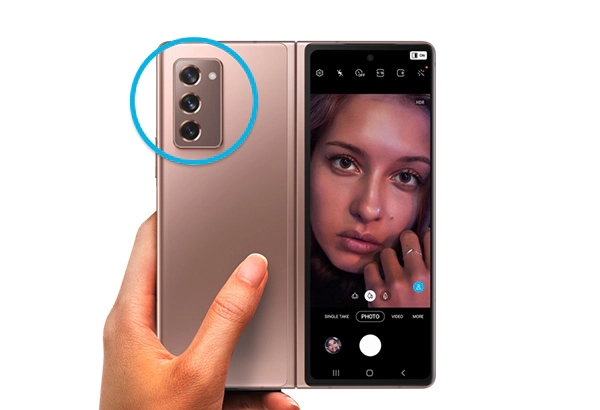
Így készíts fényképet, ha a hátlapi kamerával szelfizel
1. lépés A fedőképernyőn indítsd el a(z) Camera (Kamera) alkalmazást.
2. lépés Koppints a(z) SELFIE (SZELFI) elemre.
3. lépés Hajtsd ki a készüléket és állj szembe a hátlapi kamerával.
4. lépés Fénykép készítéséhez koppints a(z) Camera button (Kamera gomb) elemre, videofelvétel rögzítéséséhez koppints a(z) Record button (Felvétel gomb) elemre.
Megjegyzés: Ez a funkció nem mindegyik felvételi mód esetében áll rendelkezésre.
Így jelenítsd meg a kezdőképernyőt fekvő elrendezésben
A kezdőképernyőn koppints rá és tarts lenyomva bármilyen üres területet, koppints a kezdőképernyő beállításaira, majd az aktiváláshoz koppints a(z) „Rotate to landscape mode (Elforgatás fekvő helyzetbe)” elemre. Forgasd vízszintes helyzetbe a készüléket, hogy a képernyőt fekvő helyzetben nézhesd. Ekkor a fekvő nézet automatikusan megjelenik a fedőképernyőn.

Megjegyzés: A fedőképernyő fekvő módjában a többszörös ablakot megjelenítő funkció és az edge panel nem áll rendelkezésre.
Megjegyzés: A készülék képernyőfotója és menüje az eszköz típusától és a rajta futó szoftver verziójától függően eltérő lehet.
Köszönjük a visszajelzést
Kérjük, hogy az összes kérdésre válaszoljon.